win10提示以太网网络电缆被拔出后无法连接网络如何解决
更新时间:2023-05-16 17:22:24作者:run
当前win10是当前最主流的操作系统之一,而以太网网络电缆被拔出后无法连接网络的问题也是常见的网络故障之一,经常使用网络的人都可能会遇到这种情况,但不必过于担心,因为这个问题可以很容易地解决,本文将为大家介绍win10提示以太网网络电缆被拔出后无法连接网络如何解决,并详细说明方法。
推荐下载:win10纯净版64位iso
故障原因:
原因一:网线故障
1、先停用本机的无线上网功能连接网线到本机。
2、同时去看路由器上的,对应本机联线的端口的灯是否亮。如不亮,说明可能是线有问题。
原因二:连接设置错误
可能是本地连接有问题,我们可以选择网络共享中心重新启动本地连接。
意思三:网络适配器故障
解决办法:
1、打开网络中心,选择以太网,点击更改适配器选项。
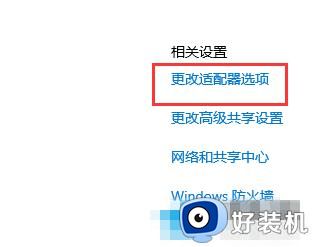
2、右击以太网,点击属性。
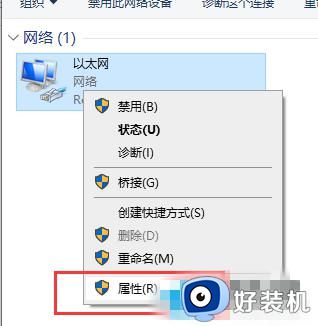
3、找到协议版本4,点击配置。
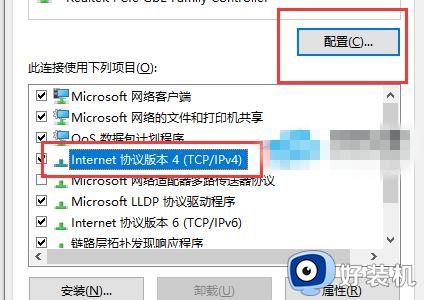
4、再选择高级模式。
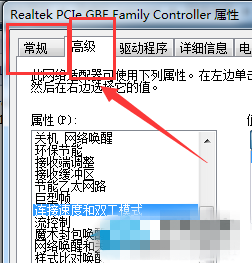
5、最后把连接速度和双工模式改为全双工模式即可。
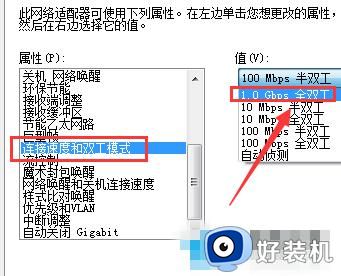
上述就是关于win10提示以太网网络电缆被拔出后无法连接网络解决方法了,你可以通过重启计算机、检查驱动程序和网络设置,或是更换网络电缆等方式来尝试解决问题,如果以上方法均无效,可以考虑联系网络供应商或专业IT人员进行进一步排查和解决。
win10提示以太网网络电缆被拔出后无法连接网络如何解决相关教程
- win10网络电缆被拔出怎么解决 win10电脑网络电缆被拔出解决方法
- 升级win10网路电缆拔出怎么办 win10更新后网络电缆被拔出解决方法
- win10显示网络电缆被拔出什么原因 win10显示网络电缆被拔出的三种解决方法
- Win10电脑连接网络提示以太网没有有效的IP配置如何处理
- win10连接网线后显示未识别网络怎么办 win10插网线以太网显示未识别网络解决方法
- win10拨号连接网络上网被阻止如何解决 win10拨号连接网络上网被阻止的解决方法
- Win10以太网无网络访问权限为什么 win10以太网已连接无网络访问权限如何处理
- win10显示不出无线网络怎么办 win10无线网不显示的解决方法
- windows10无法连接到这个网络怎么办 windows10系统无法连接到这个网络如何解决
- win10登录账户显示无网络连接怎么办 win10账户登录提示没有网络解决方法
- win10拼音打字没有预选框怎么办 win10微软拼音打字没有选字框修复方法
- win10你的电脑不能投影到其他屏幕怎么回事 win10电脑提示你的电脑不能投影到其他屏幕如何处理
- win10任务栏没反应怎么办 win10任务栏无响应如何修复
- win10频繁断网重启才能连上怎么回事?win10老是断网需重启如何解决
- win10批量卸载字体的步骤 win10如何批量卸载字体
- win10配置在哪里看 win10配置怎么看
win10教程推荐
- 1 win10亮度调节失效怎么办 win10亮度调节没有反应处理方法
- 2 win10屏幕分辨率被锁定了怎么解除 win10电脑屏幕分辨率被锁定解决方法
- 3 win10怎么看电脑配置和型号 电脑windows10在哪里看配置
- 4 win10内存16g可用8g怎么办 win10内存16g显示只有8g可用完美解决方法
- 5 win10的ipv4怎么设置地址 win10如何设置ipv4地址
- 6 苹果电脑双系统win10启动不了怎么办 苹果双系统进不去win10系统处理方法
- 7 win10更换系统盘如何设置 win10电脑怎么更换系统盘
- 8 win10输入法没了语言栏也消失了怎么回事 win10输入法语言栏不见了如何解决
- 9 win10资源管理器卡死无响应怎么办 win10资源管理器未响应死机处理方法
- 10 win10没有自带游戏怎么办 win10系统自带游戏隐藏了的解决办法
